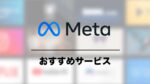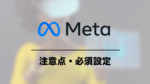Meta Quest 2でアダルトVR動画を視聴したい。VRエロゲーをプレイしたい。という人のために、各種設定方法をまとめました。
また実際に使ってみた感想や、VR他機種との比較も紹介。
Meta(Oculus)Quest 2がアダルトVRに優れている理由とその詳細を総まとめしています。
Meta Quest 2でアダルトVRを見た感想
「Meta Quest 2は高画質で使いやすい!」と言ってもなかなか伝わりにくいですよね。そこで、VRゴーグルで見た映像を撮影し、画質の良さを画像で比較してみました。他メーカーの製品と比較した使用感も、実例を出して紹介します。
高画質で動きが滑らか
Meta Quest 2の解像度は初代Questと比べて50%上昇し、単眼1,832×1,920ドットに。両眼では3,664×1,920ドットとなり、4Kとほぼ同じ画素数。
旧世代のOculusと比較すると、それぞれ90%〜200%以上画素数が上昇し、ハッキリとした画質の違いを実感できます。
| デバイス | 解像度(単眼) |
|---|---|
| Meta Quest 2 | 1,832×1,920 |
| Oculus Quest | 1,600×1,440 |
| Oculus Go | 1,280×1,440 |
試しにMeta Quest 2と、旧シリーズのゴーグルにカメラを入れ、実際目に見える映像を撮影・比較してみました。

補足:VR画面をカメラで撮影しているため、実際の視聴映像よりも画質が荒く写っています。
比較対象は、旧シリーズでも色合いと画質に定評のあるOculus Goです。
まずOculus Goを撮影した画像を見ると、ピントが合っている中心は画質のブレも少なく、一見没入感の高い映像に見えます。
しかしよく見ると映像に網目の影が入り、女優の肌質や背景が3DCGのようです。女優が接近するとなおさら臨場感が削がれてしまいます。
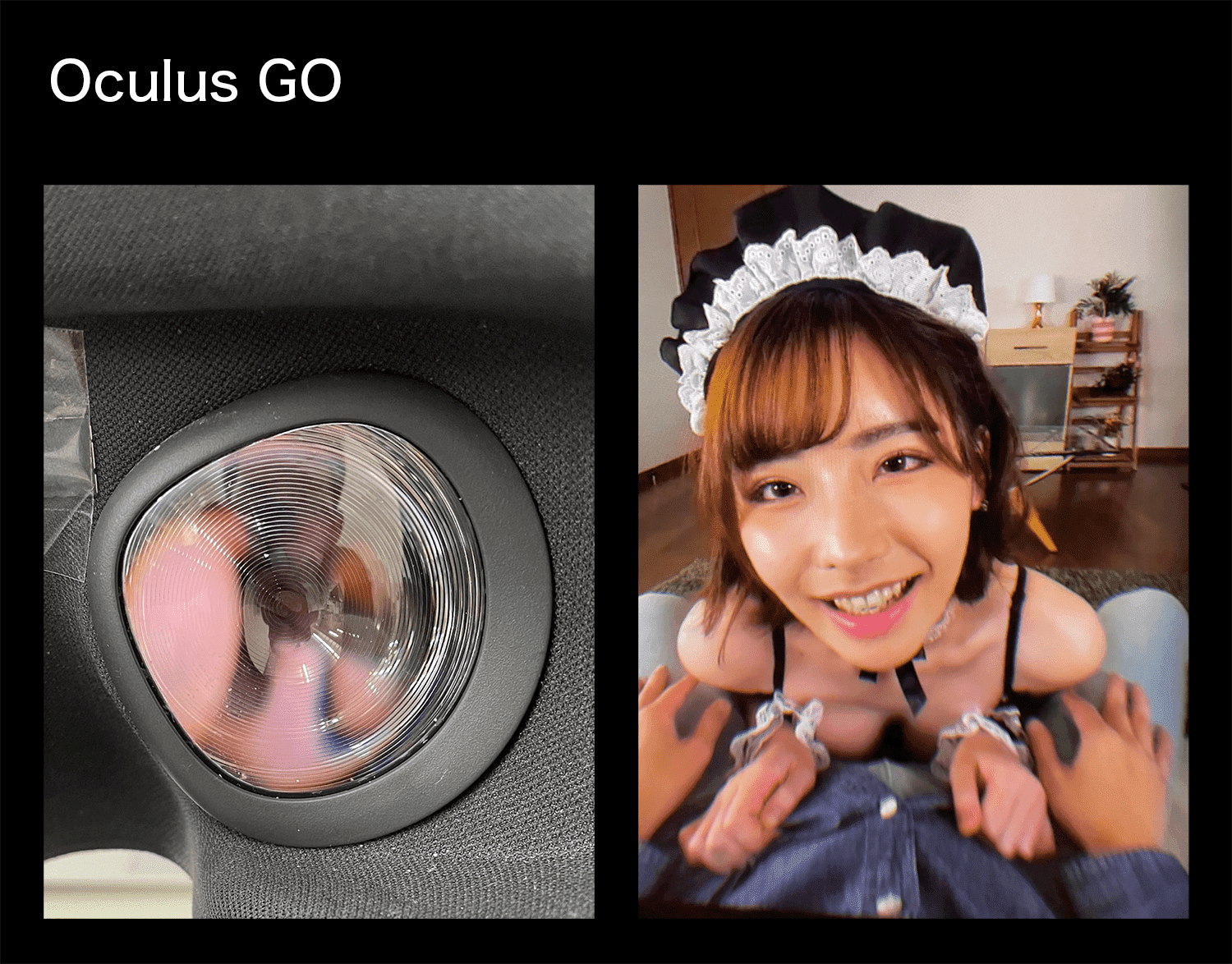
次にMeta Quest 2の映像を撮影した画像を見ると、映像のクオリティは圧倒的。
ピントが合っている中心は肌が滑らかに映り、本当に女優が目の前にいるような錯覚に陥ります。3DCG感もほとんどなく、Oculus Goに見えた網目の影も、目を凝らさないと感じ取れませんでした。

唯一悪い点を上げるのであれば、若干配色が白色に寄って見える点です。
2つの映像を約5倍に拡大して見比べてみると、画質の違いがハッキリわかります。
VRの没入感を妨げる一番の懸念点である網目の影(スクリーンドア現象)が改善され、モニター感がないリアルなVR映像です。
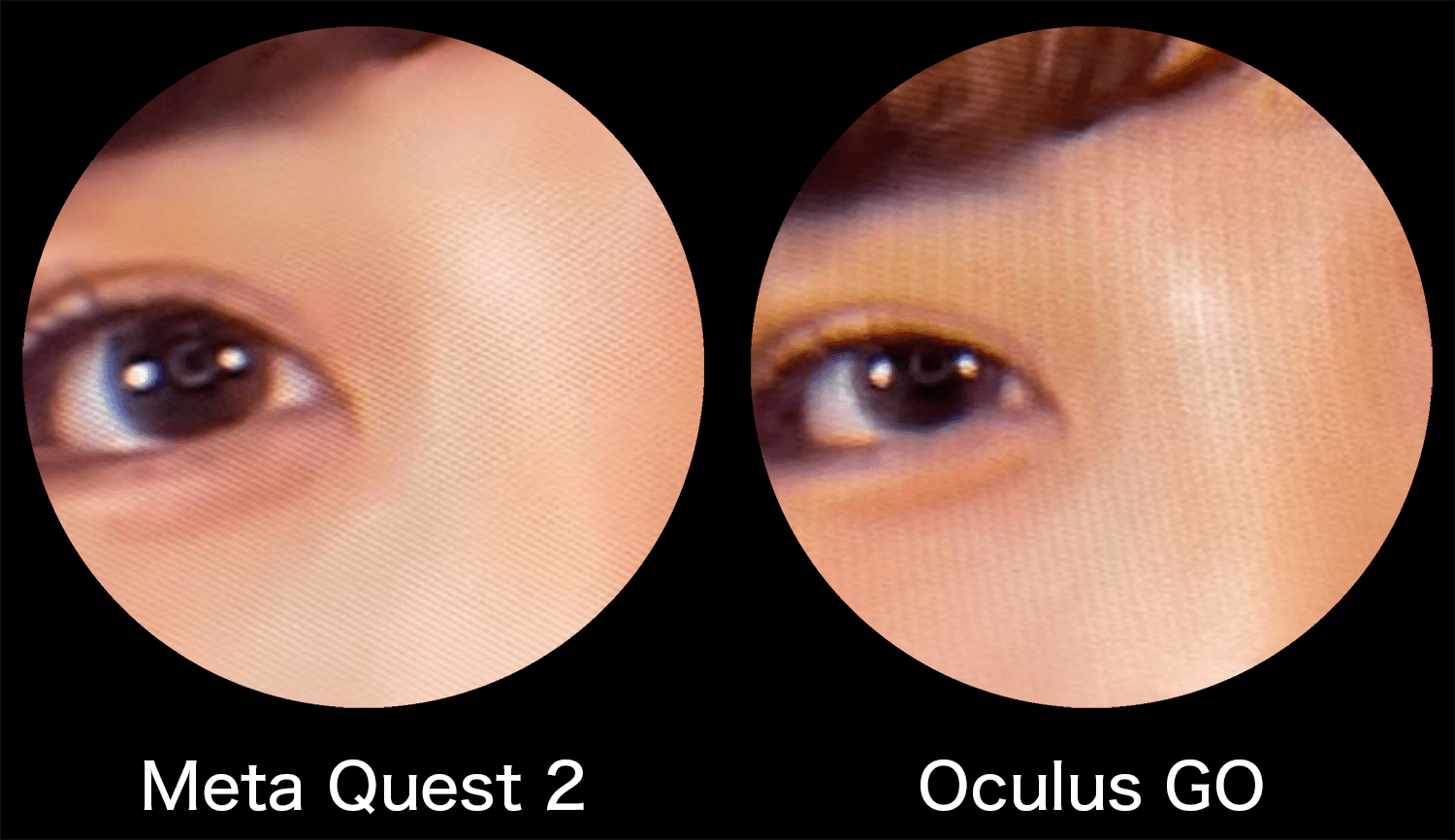
操作性が抜群に良い
サイズがコンパクトになり軽量化されたQuest2は、他製品と比較しても操作性が抜群です。
頭部を固定するストラップはゴム製で軽く、フィット感があります。長時間装着しても疲れず、首の動かしやすさを実感できます。
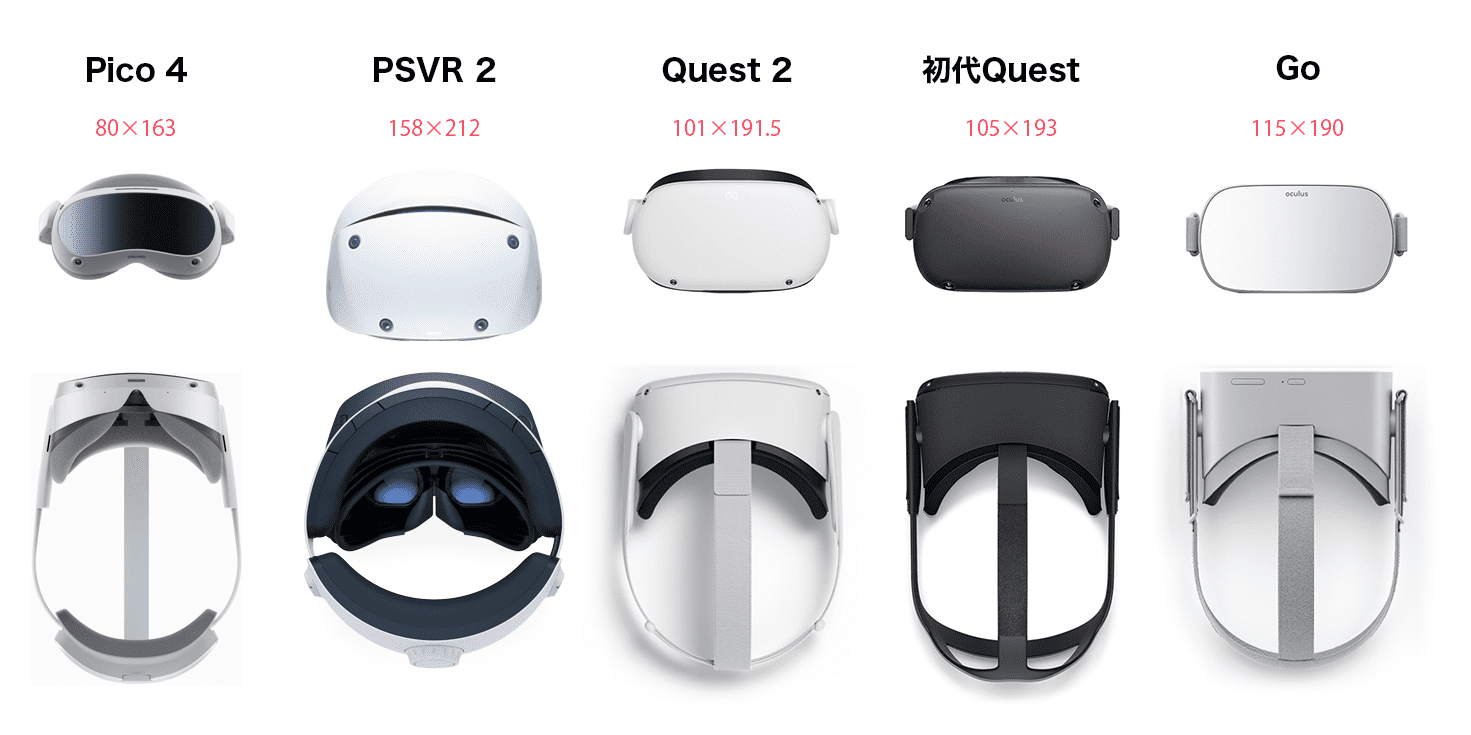
PSVR2やPico4と比較すると、後部のバッテリーによる出っ張りも無いため、仰向けで使用したり、椅子にもたれかかった使用も快適です。

硬めのラバーベルトだった初代Oculusと比較すると、ややフィット感は落ちましたが、しっかり固定すれば、体位の変更でズレや隙間ができることもほとんどなく、没入感のある空間を楽しめます。
またPSVRやOculus Riftなどの、非スタンドアローン型のVRと比べて、動きの自由度も高いです。

手元にや首位に有線ケーブルが無いため、自由に手足を動かすことができ、アダルトVRの演出である体位変更もスムーズに行なえます。
また、旧世代のゴーグルで悩まされた、重い動画を再生した際の発熱も改善。長時間ストリーミング再生しても、ゴーグルはほとんど熱を帯びていませんでした。
Meta Quest 2(旧 Oculus)でアダルトVRを視聴した感想や、その他VRデバイスと比較した見え方をまとめました。 正直な感想と共に、メリット・デメリットを紹介しています。これからアダルトVRを見る人は、ぜひ参考にしてみて[…]
アダルトVR動画の視聴が簡単(手順解説)
Meta Quest 2は、FANZAの「DMM VRプレイヤー」アプリをダウンロードするだけで簡単にアダルトVR動画を視聴できます。
またFANZA以外にもマルチなサービスに対応し、PICO 4やPSVR2などのVR機器と比較してもアダルトへの対応度がとても高いです。
Meta Quest 2でFANZAのアダルトVRを見る主な手順は3つ。
- 動画を購入する
- DMMアプリをインストールする
- アプリを起動して再生する
難しい設定がないため、この3つの手順を進めるだけで、機械操作に不慣れな人でもスムーズに設定・視聴ができますよ。
手順1:スマホでFANZA(DMM)のVR動画をダウンロード
Meta Quest 2を操作する前に、スマートフォンやパソコンでし、アダルトVR動画をダウンロードしておくと視聴がスムーズです。
FANZAのトップページを開き、右上のマイメニューアイコンからFANZAにログインしましょう。
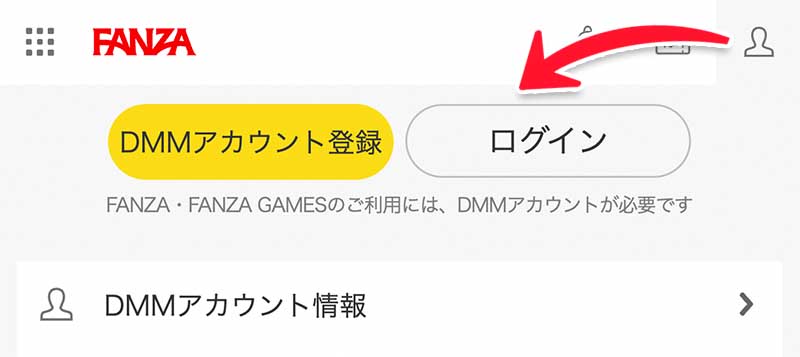
ログインアカウントを持っていない人は、「無料アカウント登録」を行ってください。
- FANZAの公式ページにアクセスして右上のマイメニュー(
 )へ
)へ 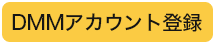 ボタンを押し、メアドとパスを入力して送信
ボタンを押し、メアドとパスを入力して送信- DMMから来たメールの認証URLをクリックして登録完了
ログインしたら購入したいVR動画を選び、配信形式を選んで今すぐ購入を選択。
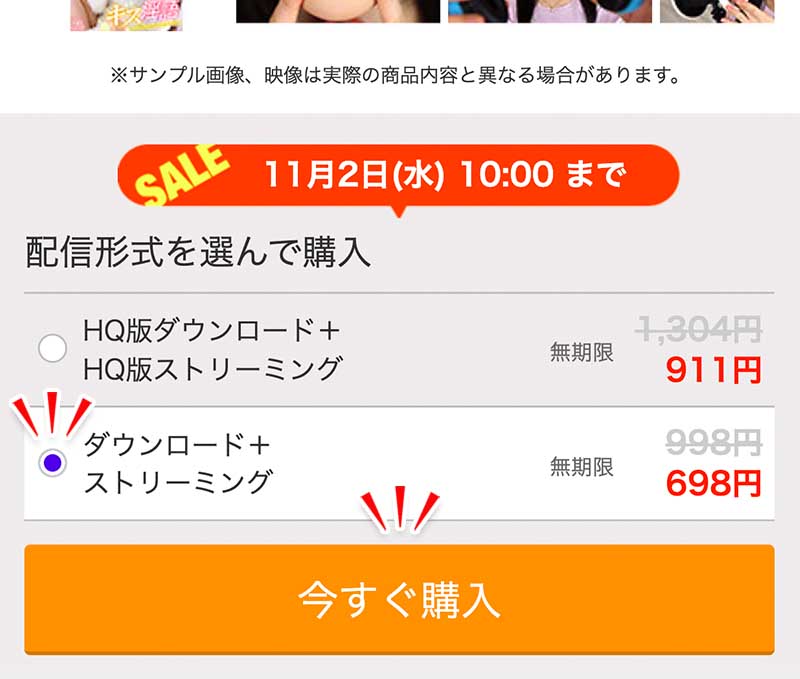
支払い方法を入力して購入を確定しましょう。支払いは、クレジットカードだけでなく、コンビニ払いなどの現金購入もできるため、家族にバレず安心して利用できますよ。
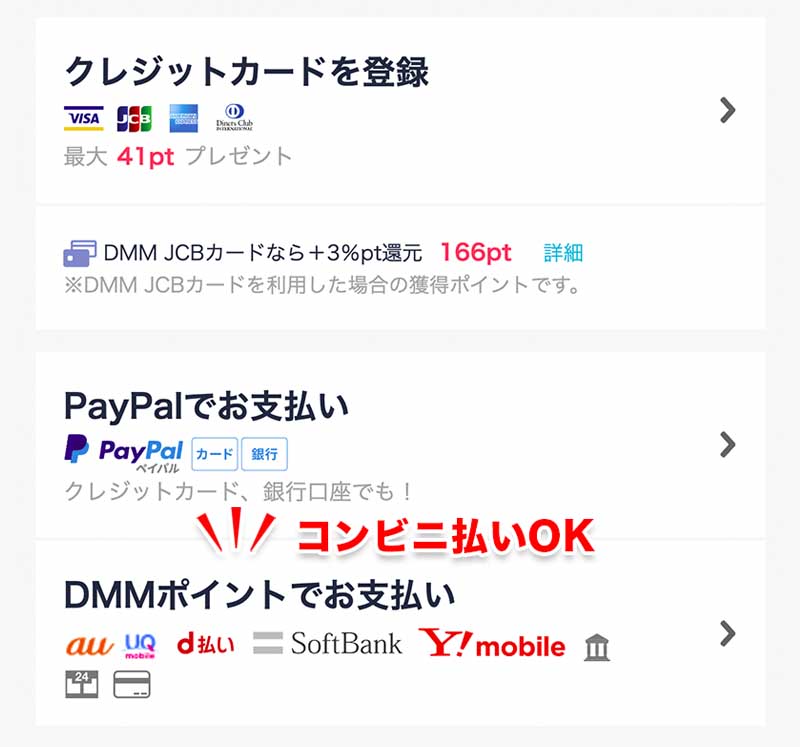
「はじめは無料で試したいな…。」という人には、無料ダウンロードできる8KVR動画や、お試し0円VRがおすすめ。支払い方法を選択せずにFANZAのアダルトVR動画を視聴できます。(※本記事の後半で手順を紹介しています。)
手順2:Meta Quest 2でDMMアプリをインストール
動画の購入が完了したら、Meta Quest 2のヘッドセットを装着してDMM VRプレイヤーアプリをインストールします。
Meta Quest 2のライブラリで検索ボックスに「dmm」と入力してDMM VRプレイヤーアプリを検索。
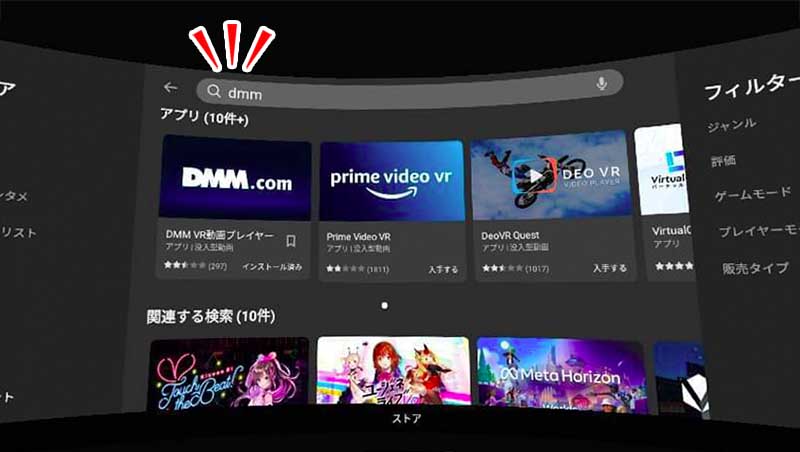
DMM VRプレイヤーアプリが一覧に表示されたら、アプリを選択して「インストール」し、完了後は「起動」ボタンを押して開きます。
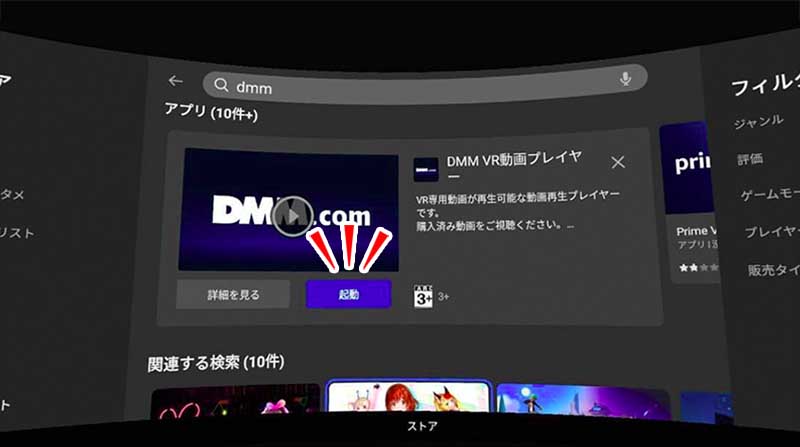
手順3:ログインしてダウンロードした動画を再生
DMMアプリを開くと、ログイン画面が表示されるため、「DMMアカウント」を入力して、DMM VRプレイヤーにログインしてください。

DMM VRプレイヤーにログインすると、購入した動画の一覧が、Menuの購入済み商品に表示されます。お気に入りの動画を選んで「ストリーミング」もしくは「ダウンロード」で再生してください。
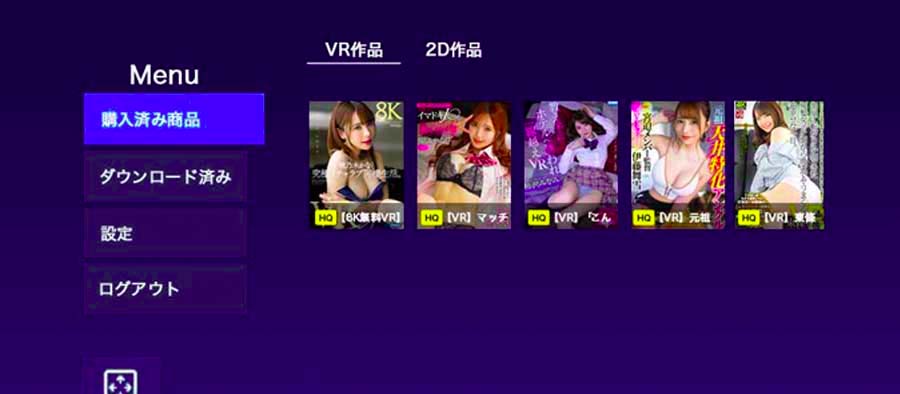
ストリーミングの場合は再生ボタンを押すとすぐに再生されます。ダウンロード再生で視聴したい場合は次に詳しい視聴方法を紹介しています。
Meta Quest 2でアダルトVR動画を視聴する詳しい手順や注意点は、以下の関連記事でも紹介しています。
「Meta Quest 2(メタクエスト2)」は、VRエロ動画、VRエロアニメ、VRエロゲームなど、様々アダルトVRを楽しむのにおすすめのVRゴーグルです。 リーズナブルで使用感に優れ、初めてVRを体験する人でもスムーズに扱えるでしょ[…]
VRエロゲームがプレイできる(手順解説)
Meta Quest 2はパソコンに接続してFANZAやDLsiteのVRエロゲーをプレイできます。
人気の他製品と比較しても、対応力がとても高いです。
PSVR2ではPlayStation5に対応したアプリ以外起動できず、現段階ではエロゲーはできません。
Pico4では「Steam VR」をインストールすることでFANZAやDLsiteのVRエロゲーをプレイできますが、Meta Quest 2と比べてひと手間かかります。
つまりVRエロゲーのプレイもMeta Quest 2が簡単でスムーズです。
手順1:Meta Questアプリの開発者モードはオン
スマートフォンを使った操作の説明です。
外部アプリをプレイするためには、Meta Questの初期設定時にペアリングした「Meta Questアプリ」を、スマートフォンで開いて「開発者モード」の設定をオンに変更する必要があります。
Meta Questアプリを開き、下部の「メニューアイコン」をから「ライブラリ→デバイス」の順に選択しましょう。
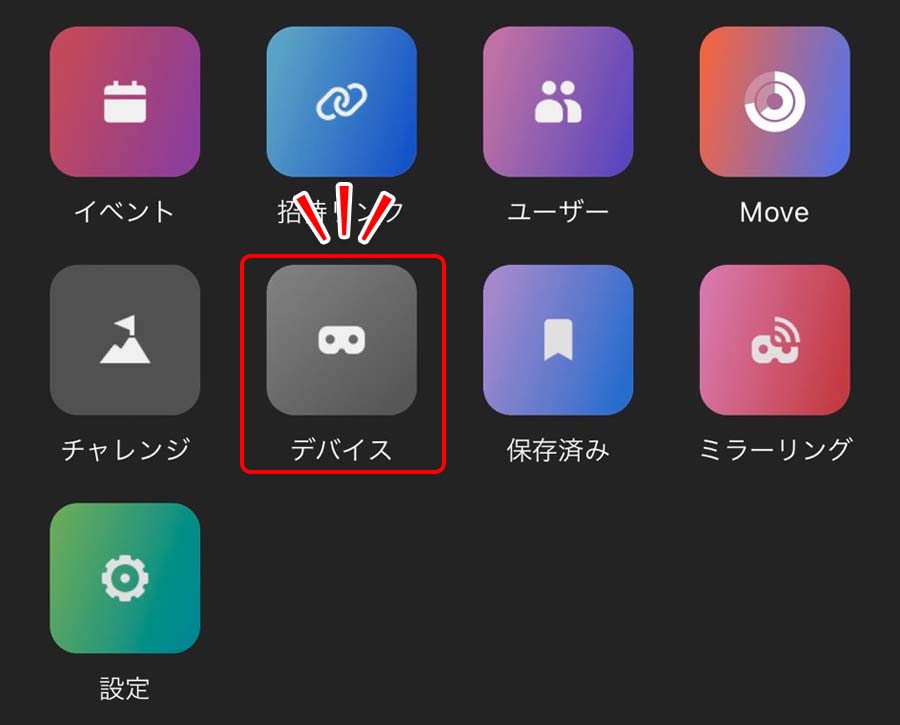
デバイス設定ページでは、設定項目の中から「開発者モード」を選択。
開発者モードのボタンがオン(青色)になっている場合はそのままでOK。オフ(色無し)になっている場合は、ボタンを押してオン(青色)に切り替えましょう。
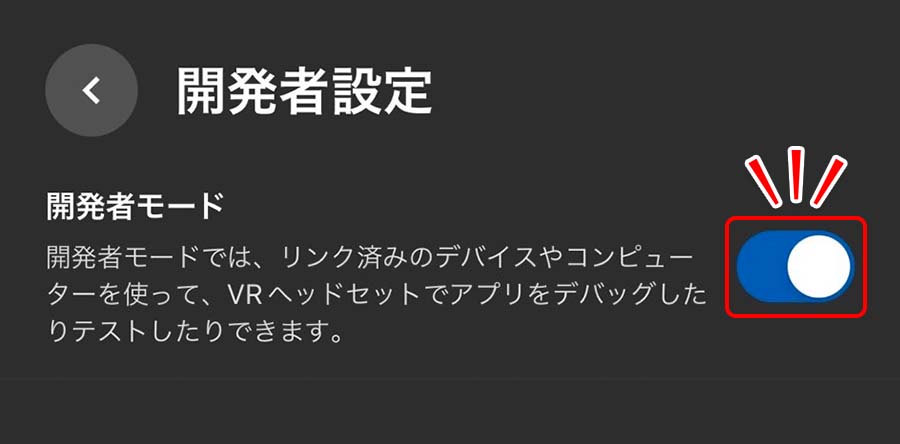
開発者モードのページに「スタート」ボタンが表示されている場合は、開発者の登録が必要です。下の関連記事から開発者設定を行ってください。手順通りに行えば、約5分ほどで簡単に終わりますよ。
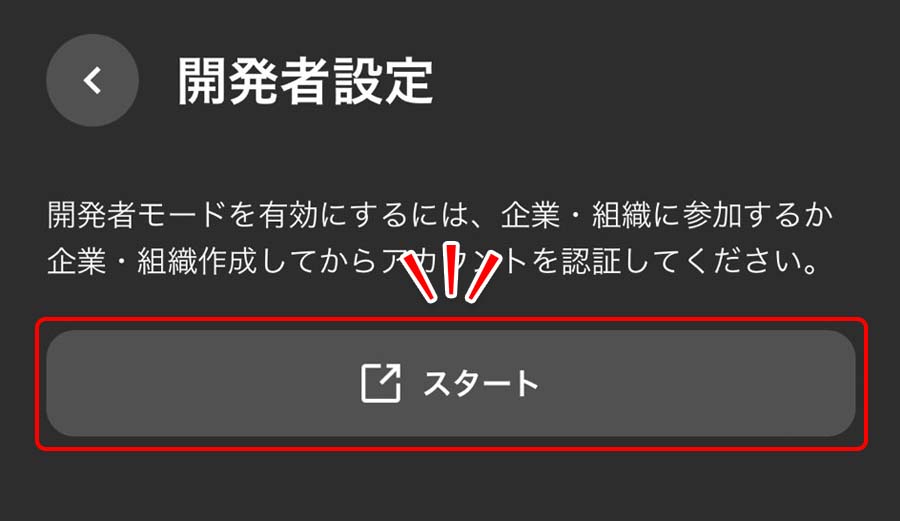
設定では任意の開発者名を登録するだけで、費用が発生したり機器に影響を与えるものではありません。安心して登録してください。
開発者モードとは 開発者モードを有効にすると、リンクしたデバイスから、Meta Questヘッドセットを使ってアプリをデバックしたり、外部開発のアプリを起動することができます。 この操作を行うには、Meta Questアカウント[…]
手順2:Oculus ADM Driversをインストール
Windows PCを使った操作の説明です。MAC PCの人はインストール不要です。次の項目(手順2)に移ってください。
「Oculus ADM Drivers」のダウンロードページに入り、「ダウンロード」ボタンを押してください。
ページ右上と、ポップアップの2回表示されます。
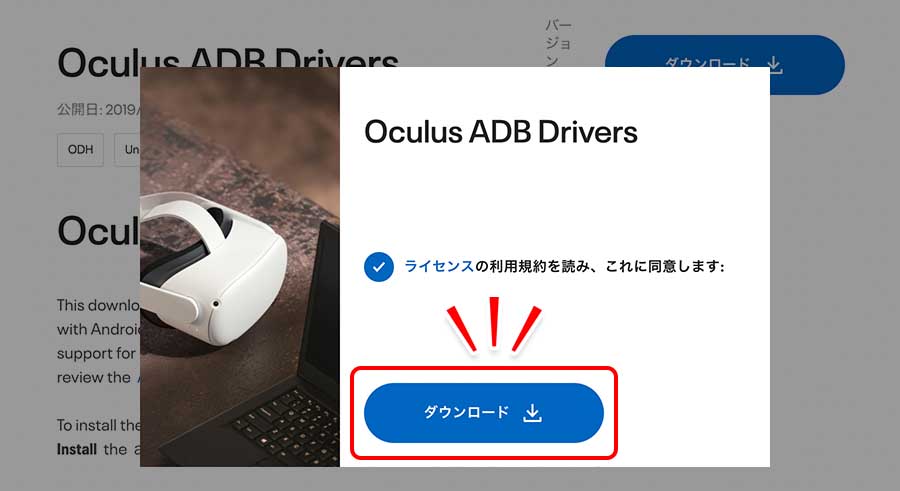
ダウンロードが完了したら、パソコンのダウンローフォルダを開き、「Oculus ADM Drivers」のzipファイルを展開し、「android_winsub」ファイルを右クリックしてメニューのインストールを押しましょう。
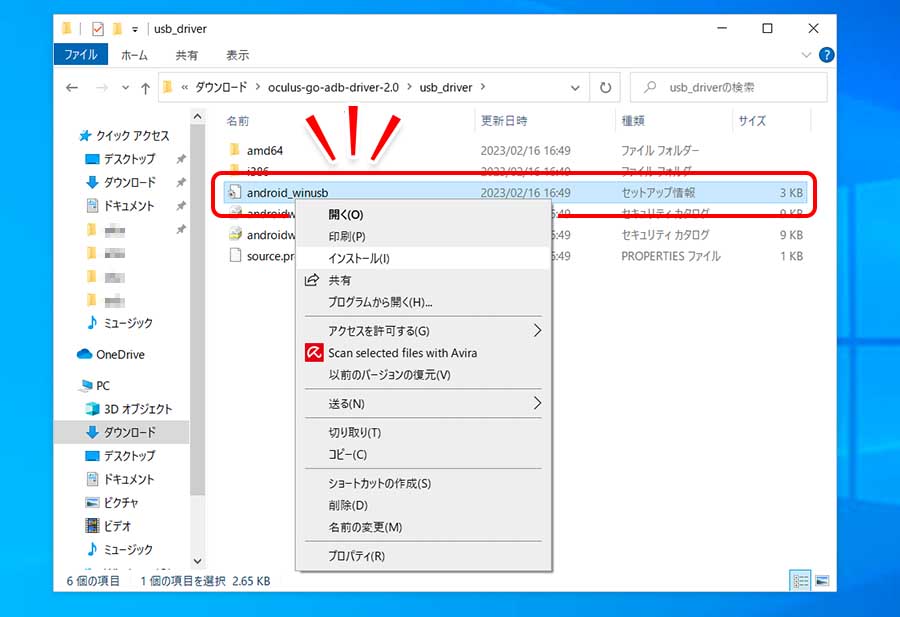
インストールが完了したら「OK」ボタンを押して終了します。
手順3:SideQuestをインストール
パソコンを使った操作の説明です。Windows PC、MAC PCどちらもインストール必須です。
「SideQuest」のダウンロードページに入り、下に少しスクロールすると、右側にダウンロードボタンが表示されています。
お手持ちのパソコンのOSに合ったダウンロードボタンを選んで、ソフトをダウンロードしましょう。
ファイル名に小さく「WINDOWS(ウインドウズ)」と「MACOS(マック)」が表記されています。
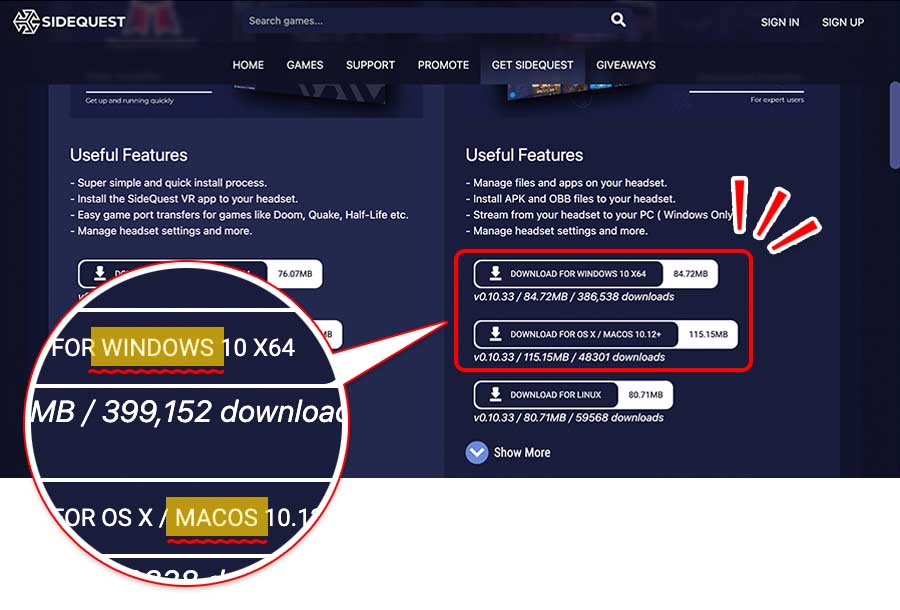
ダウンロードボタンを押すと、パソコンに対象ファイルがダウンロードされます。ダウンロードしたファイルをインストールして起動してください。
Macの場合はアプリケーションフォルダへ移動するポップアップが表示されます。アイコンを右のフォルダにドラッグするだけでOK!
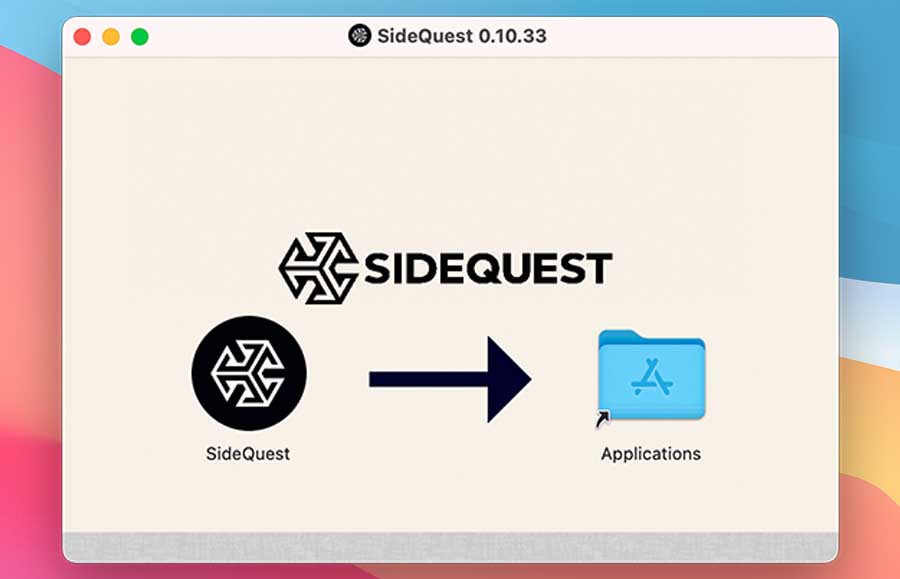
Windowsの場合は、手順に沿ってインストールを進め、終了したら完了ボタンを押してください。
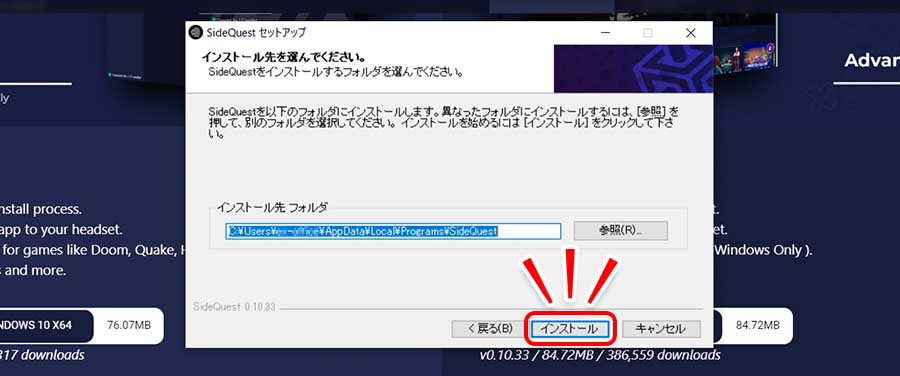
インストールが完了したら、「ダウンロードフォルダ」または「アプリケーションフォルダ」からSideQuestのアプリを選択して開きます。
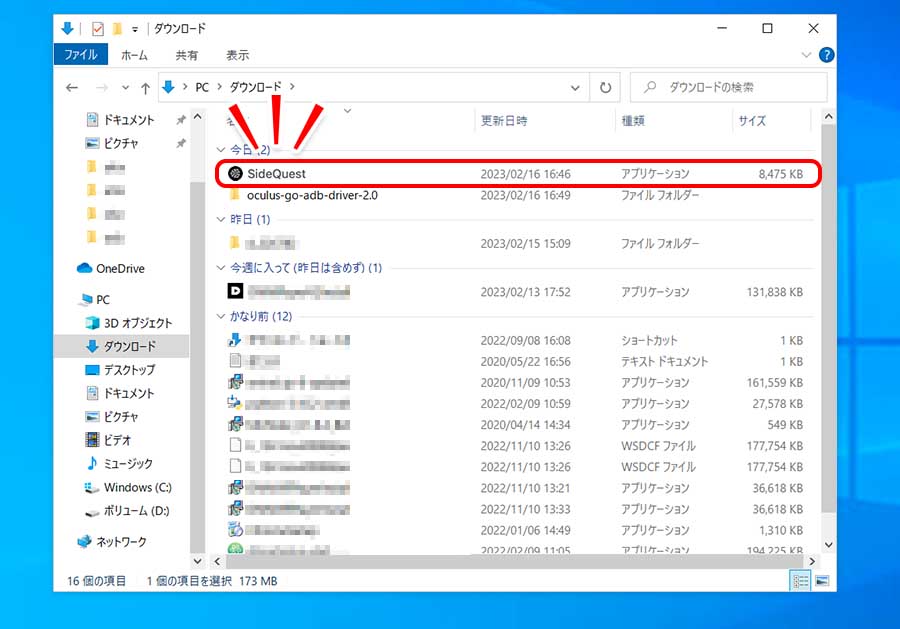
アプリを開くと、左上のアイコンが赤色に点灯し「Not Detected(翻:検出されません)」と表示されているはずです。
この状態ではMeta Quest 2とSideQuestが接続されていないません。正しくMeta Quest 2を接続すると緑色に点灯します。
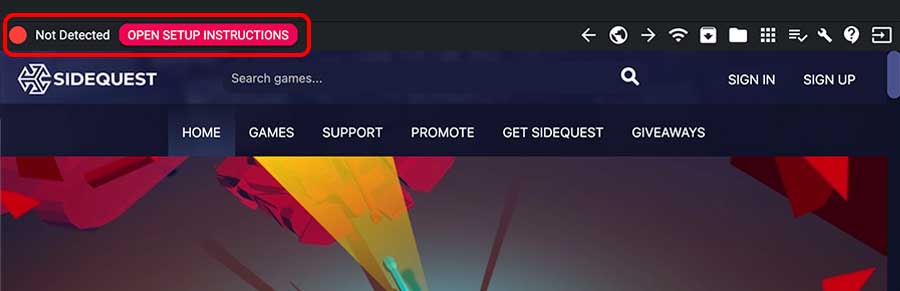
手順4:Quest2とSideQuestを接続する
接続ケーブルを用意し、パソコンとMeta Quest 2ゴーグルを有線接続してください。

ここからはMeta Quest 2ヘッドセットを装着します。
接続したらVRヘッドセットを装着して画面を起動しましょう。すると、VR画面に「接続したデバイスへのアクセスを許可しますか?」と表記された画面が映ります。
「許可する」を選択して、リモコンの「A」ボタンを押してください。
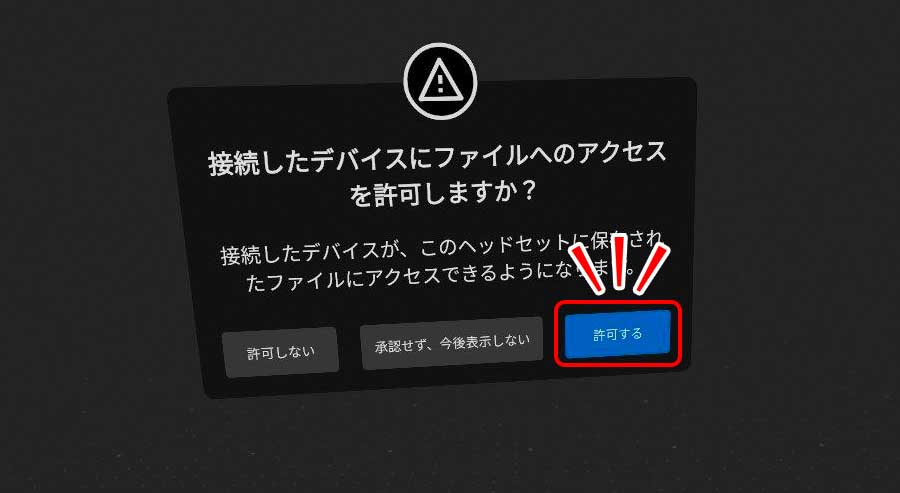
ここからはパソコンの画面を見ます。
Meta Quest 2とSideQuestが正常に接続されると、SideQuest左上のアイコンが緑色に点灯します。
上部右側のライブラリアイコンを選択して、ライブラリの一覧を開きましょう。
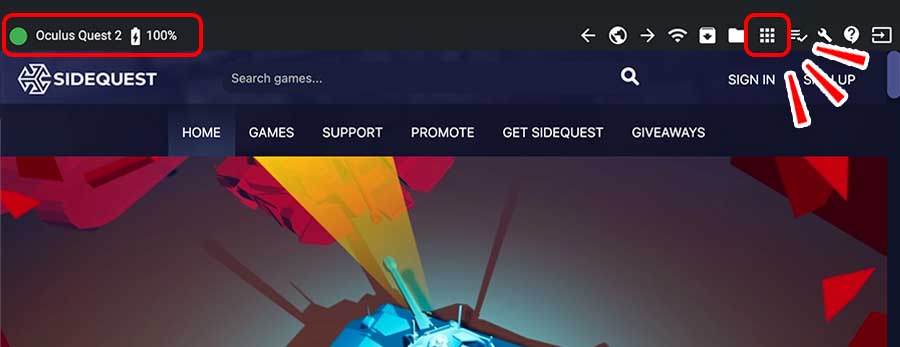
続けてライブラリ内に、ダウンロードしたVRエロゲーのファイルをコピーします。フォルダを順番に開き、apkファイルをSideQuestのライブラリ画面にドラッグしてください。
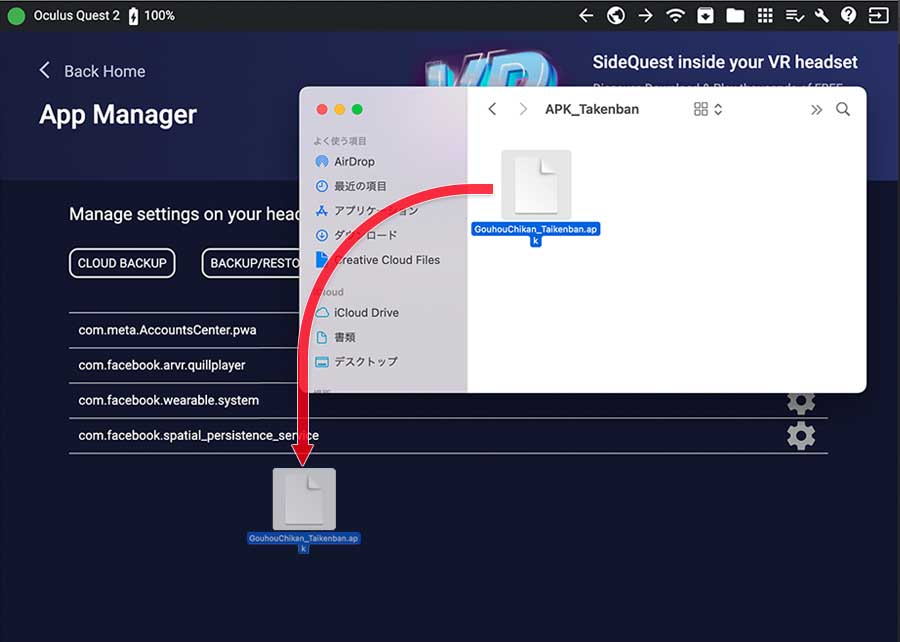
手順5:VRエロゲームをプレイする
Meta Quest 2を使った操作の説明です。
Meta Quest 2ヘッドセットを装着し、メニューバーからライブラリ画面を開き、右上の「すべて(***件)」を選択し、最下部に表示された「提供元不明(***件)」を選択して、次のページに進みます。
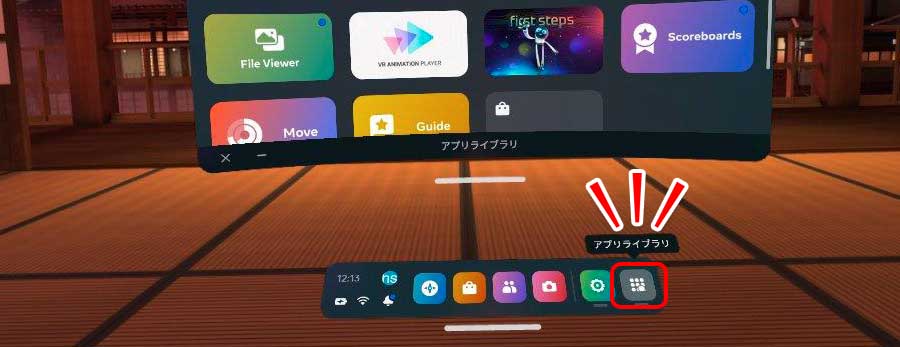
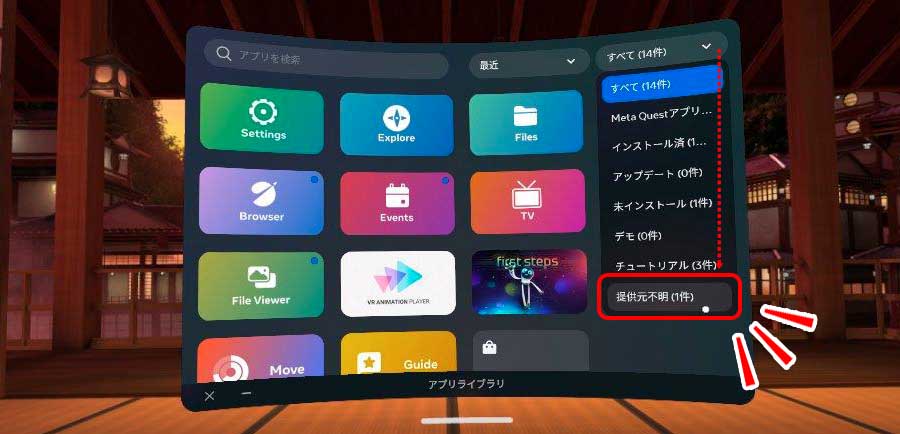
提供元不明のアプリページにはSideQuestにコピーしたVRエロゲーのファイルが表示されています。リモコンのAボタンを押し、VRエロゲーを起動しましょう。
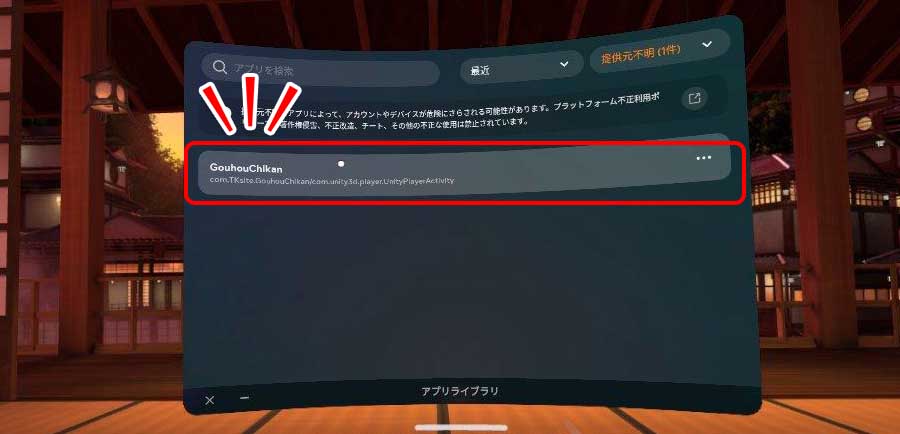

Meta Quest 2でVRエロゲーを視聴する詳しい手順は、以下の関連記事で紹介しています。
Meta Quest2でVRエロゲーをプレイする方法は、セッティング方法を知っていないと結構難しいです。 ダウンロードするファイルとパソコンの組み合わせによっては、プレイできない場合もあります。 そこで本記事では、Meta Qu[…]
対応アダルトサービスが豊富
Meta Quest 2は様々なアダルトデジタルコンテンツサービスに対応しているのも特徴的。
他製品と比較しても外部サービスをプレイしやすく、操作も簡単です。
VR動画の場合は専用プレイヤーアプリをインストールするだけで、購入した動画を楽々視聴できます。
VRエロゲーの場合は、Oculusの外部アプリ起動ソフトをパソコンにインストールすると、同期してプレイできます。
以下の3サービスは、とくにおすすめのサービスです!
アダルトVR動画を視聴したいなら、「① FANZA 動画」「② Adult festa」がおすすめ!
VRエロゲーをプレイしたいなら、「① DLsite」「② FANZA 同人ゲーム」をおすすめします。
FANZA(ファンザ)
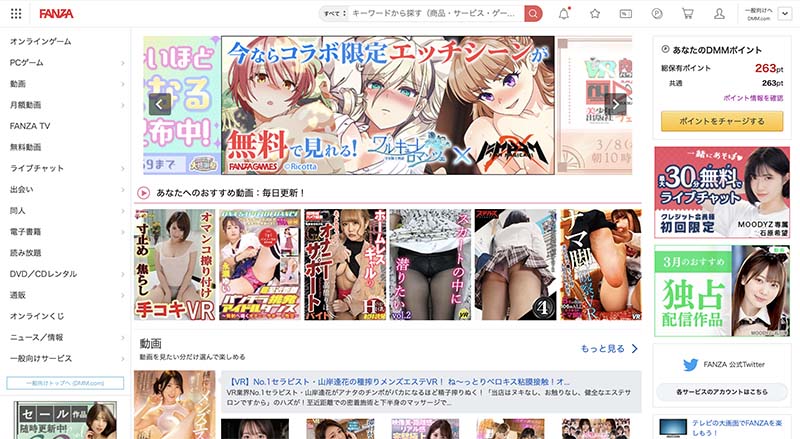
FANZA(ファンザ)はIT大手の「DMM.com」が運営する、総合アダルトコンテンツサービスです。
アダルトVR動画の品揃えは業界一です。さらに、VRエロゲームも豊富に揃っています。
またVRだけでなく、コミックやアダルトグッズなど幅広いコンテンツを扱い、FANZAに登録すればほとんど全てのアダルトサービスが手に入ります。
DMM.comとプラットフォームを共有しているため、セキュリティーも強固。アダルトサービスでありながら、とても安心して利用できるサービスです。
Adult festa(アダルトフェスタ)
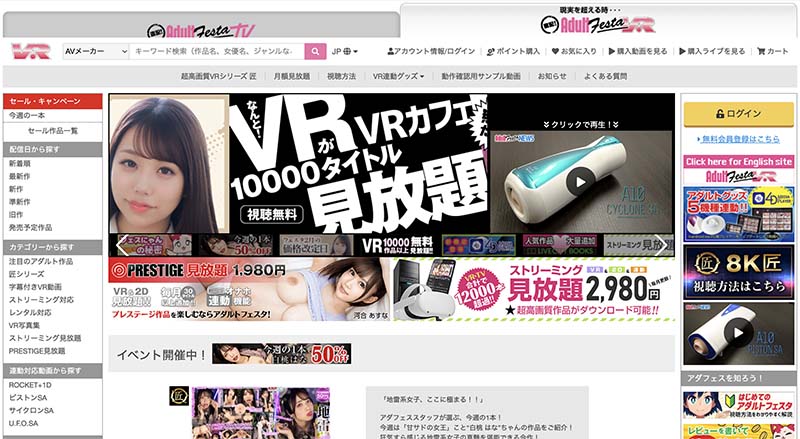
Adult festa(アダルトフェスタ)は、アダルトVR動画とAVをメインに配信する、アダルト動画配信サービスです。
アダルトVRへの参入は業界で一番早く、VR業界では老舗の優良サイトです。そのため、高画質VRやデバイスへの機能対応も充実しています。
またAdult festaでは、他サービスにはないオリジナルグッズの「VR連動オナホ」が人気です。VR動画の動きと連動して自動でオナホが動き、最高の快感を味わえます。
独占VR動画や、VRのCGエロアニメもある、根強い人気のアダルトVR配信サービスです。
DLsite(ディーエルサイト)
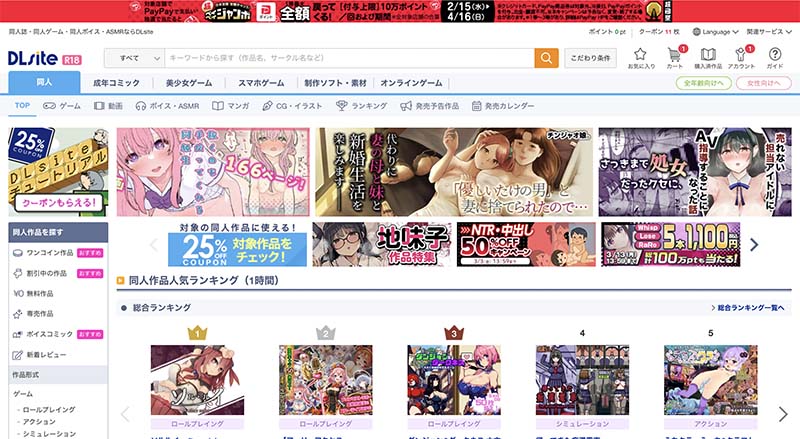
DLsiteは同人ゲームや同人コミックをメインに販売する、老舗の通販サイトです。
現物の本屋やDVDだけでなく、デジタルコンテンツも豊富に揃い、VRでは同人エロゲームや同人エロアニメを中心に配信しています。
VRエロゲームやVRエロアニメを購入するなら一番のおすすめサービス。
VRエロゲームではAPKファイルを使っているため、Mac PCからもプレイができ、接続もスムーズです。
Meta Quest 2におすすめのアダルトVRサービスは、以下の関連記事で詳しく紹介していますよ。
Meta Quest 2におすすめのアダルトVR動画配信サービスや、VRエロゲー配信サービスをまとめました。また、VR動画があるのに、Meta Quest 2では視聴できないサービスもまとめています。 FANZA(ファンザ) […]
8K高画質VRにも対応している(視聴手順)
2022年8月17日にFANZAから8KVR動画の配信がスタート。PCに接続しないVRヘッドセット(スタンドアローン)ではMeta Quest 2だけが対応しました。
Meta Quest 2は、大量容量の転送を必要とする超高画質VR動画にも対応。
120Hzのリフレッシュレートにも対応し、FANZAの配信する8KVR動画も滑らかに映し出します。
そのため、現在FANZAで配信されている「桃乃木かな」の無料8KVR動画はもちろん、4KVR動画や6KVR動画も繊細な映像で視聴できます。
FNAZAで無料8KVRを視聴するには、以下の手順で進めましょう。
手順1:FANZAにログイン
まずはFANZAにログインします。ログインアカウントを持っていないない方は、以下の手順で無料会員登録しましょう。
- FANZAの公式ページにアクセスして右上のマイメニュー(
 )へ
)へ - DMMアカウント登録ページにメアドとパスワードを入力して送信
- DMMから来たメールの認証URLをクリックして登録完了
会員登録が完了したらマイページに戻り、ログインボタンからログインします。
手順2:8K無料動画公開ページへ進む
FANZAにログインしたら、8KVR無料公開ページに進みます。

出典:dmm.co.jp
8KVR無料公開ページに進むと、トップの画像の上に「今すぐ体験」と書かれたのボタンがあります。
ボタンを押してページ下部の8KVR無料体験枠にジャンプしてください。「桃乃木かなと究極イチャラブ同棲生活。」を無料で公開しています。
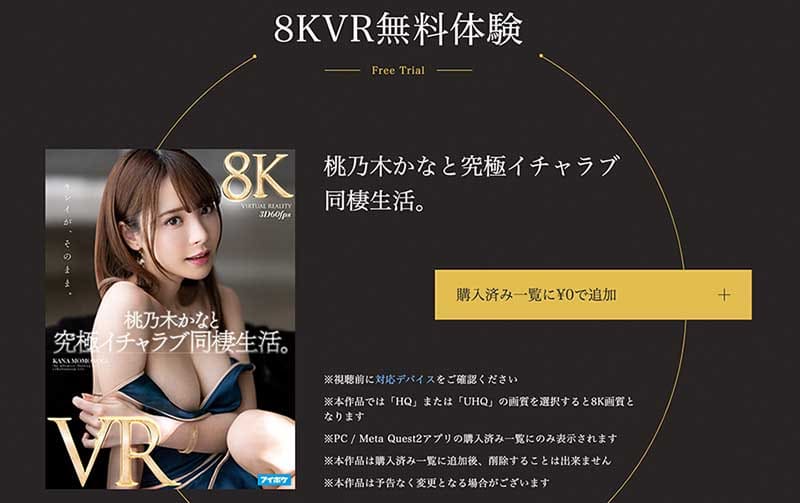
作品の右側にある「購入済み一覧に¥0で追加」ボタンを押して無料0円購入を完了させましょう。
手順3:Meta Quest 2で再生する
Meta Quest2のDMM VRプレイヤーへログインし、購入リスト一覧を開きます。
すると購入済み一覧に追加した8K無料VR動画が表示されます。リストから8K無料VR動画を選んで再生ボタンを押してください。
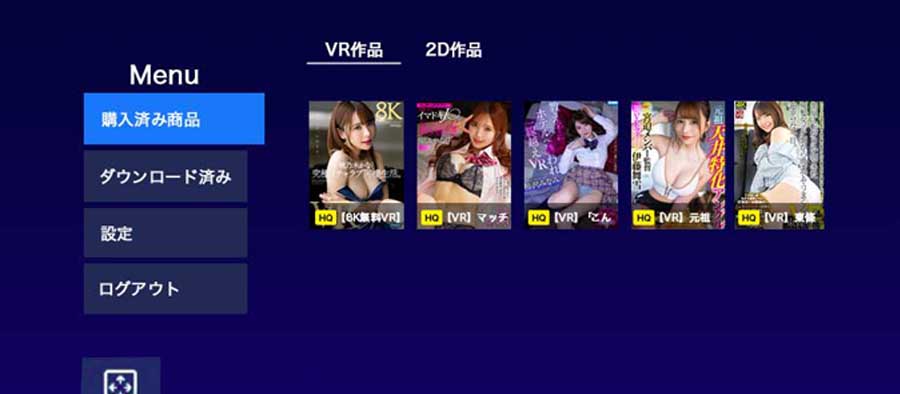
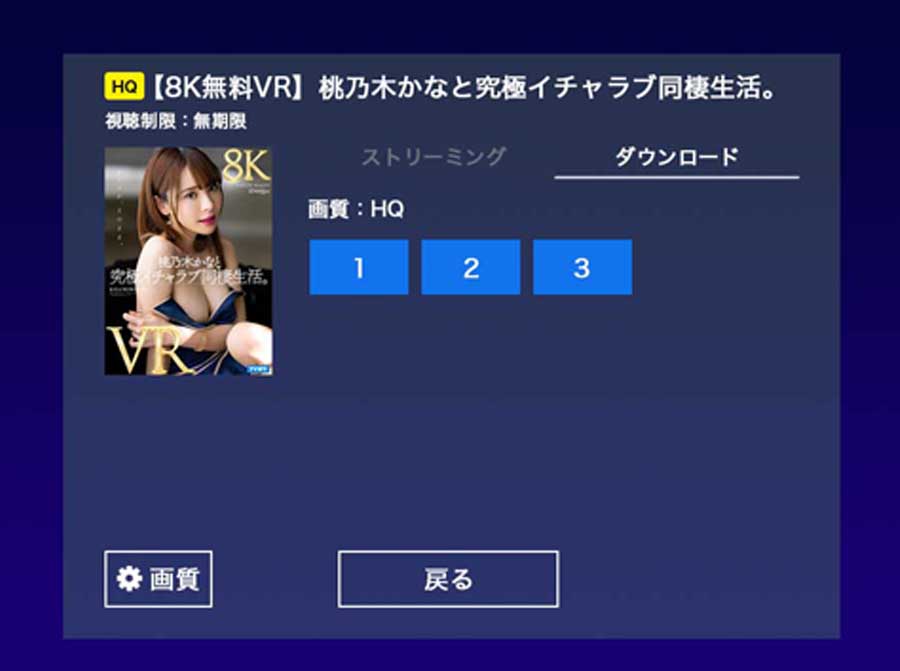
FANZAの8KVRに関する詳しい視聴方法や情報は以下の関連記事で紹介しています。合わせてご覧ください。
FANZAは2023年4月から8K画質のアダルトVR動画の配信を始め、今では400本以上の作品が視聴できます。 これから購入を考えている人の中には「肉眼のように綺麗に見える?」「私のVRゴーグルでも大丈夫?」など気なる点も多いハズです[…]
無料アダルトVR動画も揃ってる
Meta Quest 2でアダルトVRを見たいけど、はじめは無料の動画で試したい。という人は、FANZAの無料お試しアダルトVRがおすすめ。
20作品のアダルトVRを無料で視聴できます。
無料動画の視聴は以下の手順で行いましょう。
手順1:FANZAに無料登録してログイン
まずはスマホもしくはパソコンから、FANZAにログイン。ログインしたら、「VR無料お試しページ」に進みます。
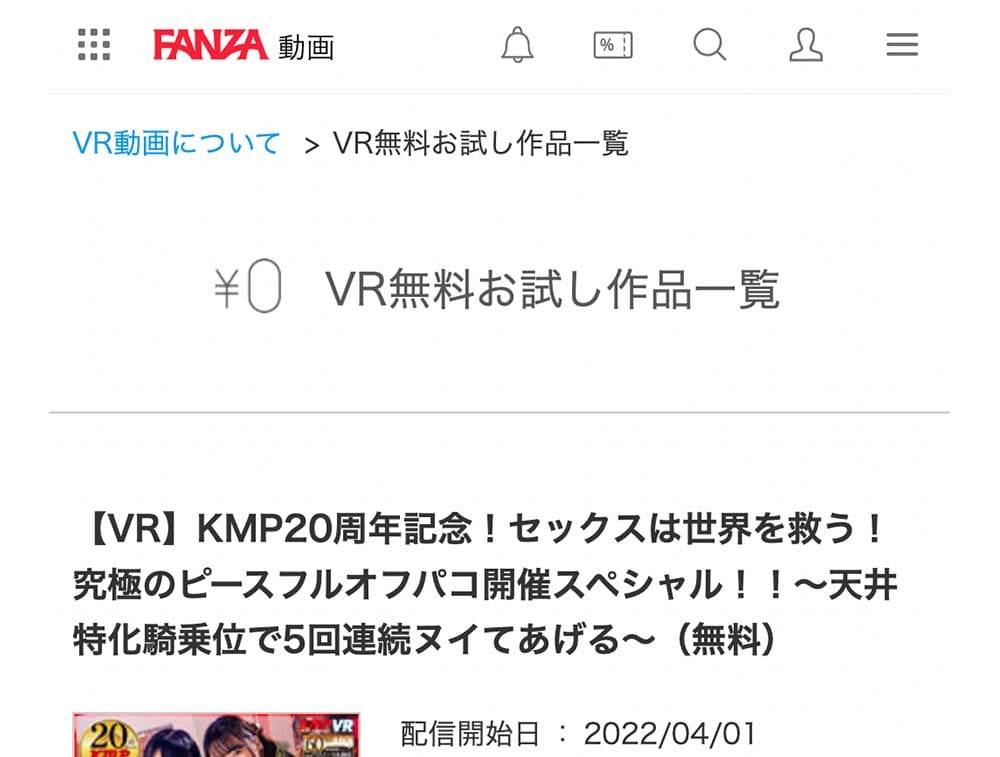
出典:dmm.co.jp
次にお好みの動画を選択して、「購入済み一覧に¥0で追加」ボタンを押しましょう。
「購入済み一覧に¥0で追加」ボタンを押すと、FANZAの購入済みリストに無料VR動画が追加されます。
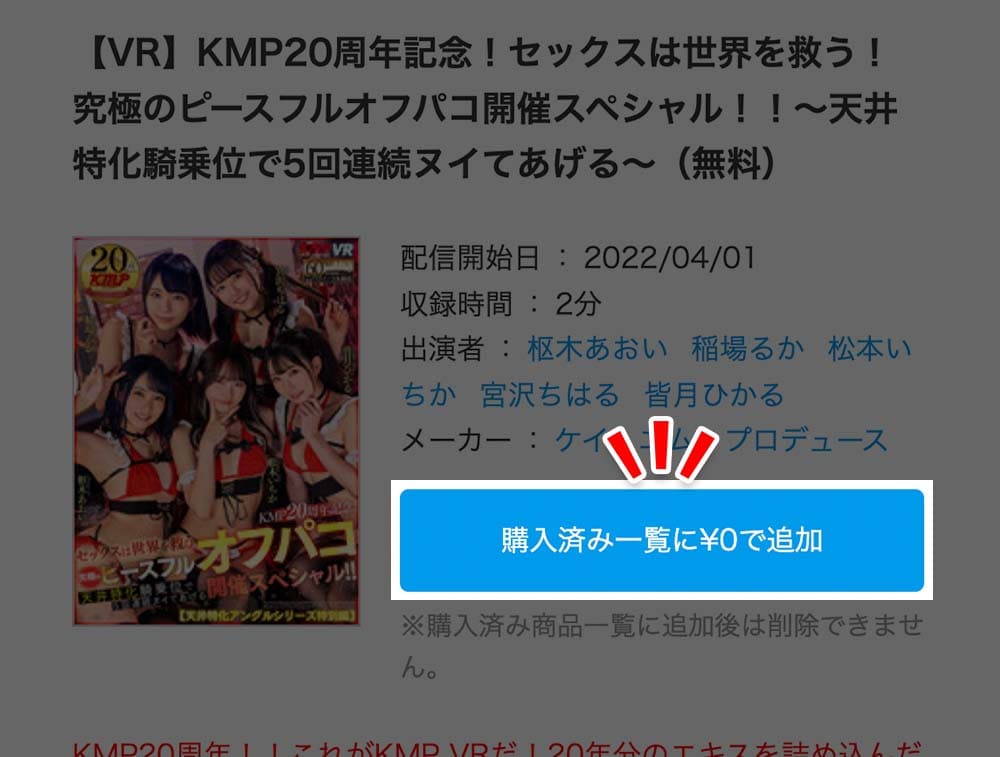
手順2:無料VR動画を再生する
続いて、Meta Quest 2を装着し、「DMM VRプレイヤー」を起動し、ログインします。
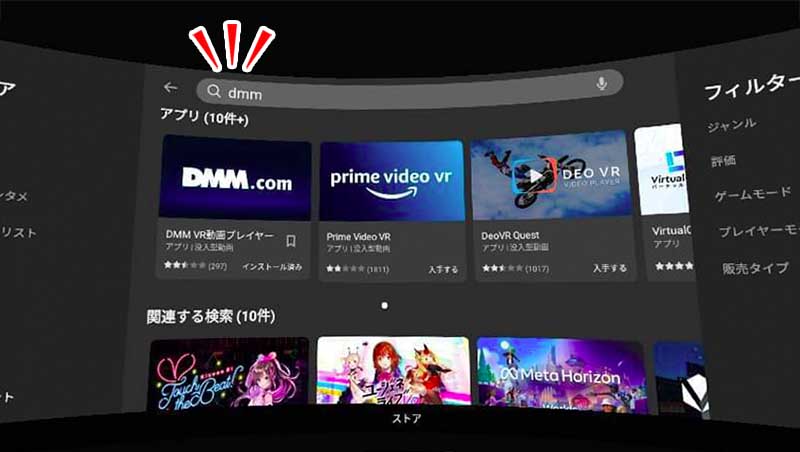

ログインすると、購入済みの一覧に無料購入したVR動画の一覧が表示されるため、視聴したいVR動画を選んで再生してください。
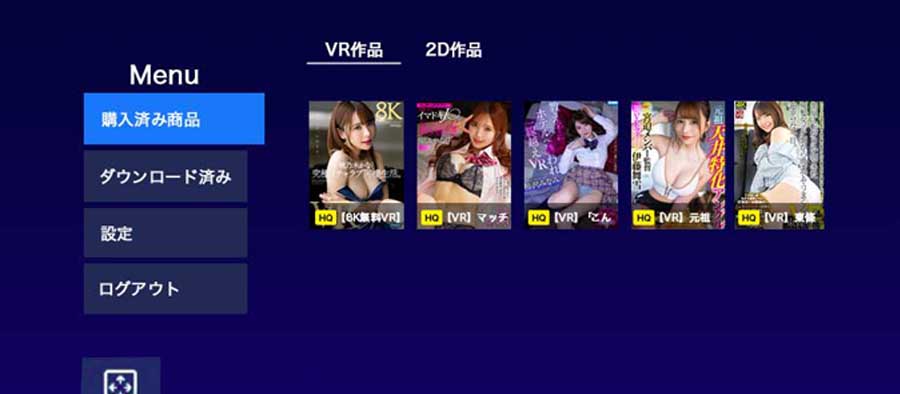
家族にバレない設定ができる
Meta Quest 2を家族で共用している人は、アダルトVRを視聴したことがバレないか心配ですよね。また初期にペアリングしたアプリアカウントの設定次第では、プレイしたアプリが友達にバレてしまう可能性もあります。
Meta Quest 2では、そのような危機を解除する設定や方法もあります。アダルトVRを視聴する前に、バレない設定を知っておきましょう。
絶対にバレたくないならアンインストール
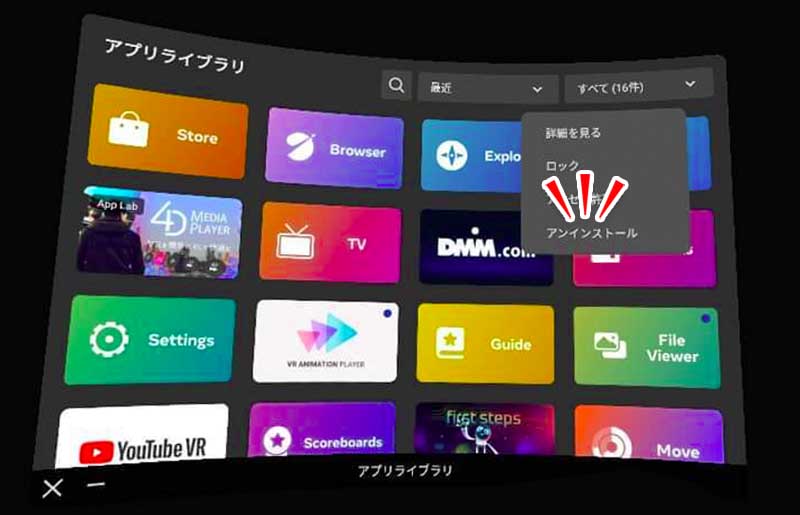
少しアダルト関連の知識がある人ならば、DMMアプリや4DMEDIAPLAYERアプリがあるだけで、「この人アダルト動画を見てるかも?」と勘ぐられます。
アダルト関連のアプリを一切表示させたくないのであれば、毎回アンインストールが一番。少し面倒ですが、アダルトVRを見る度にインストールとアンインストールを繰り返しましょう。
ちなみに、アプリをアンインストールしても購入した動画が消えることはありません。次回視聴時に再度ログインすれば、同じように動画を視聴できますよ。
- Meta Quest 2 のアプリ一覧を開く
- アンインストールしたいアプリにカーソルを合わせる
- 右下のメニューマーク(︙)を押す
- 「アンインストール」を選択する
もしもに備えたパターンロック
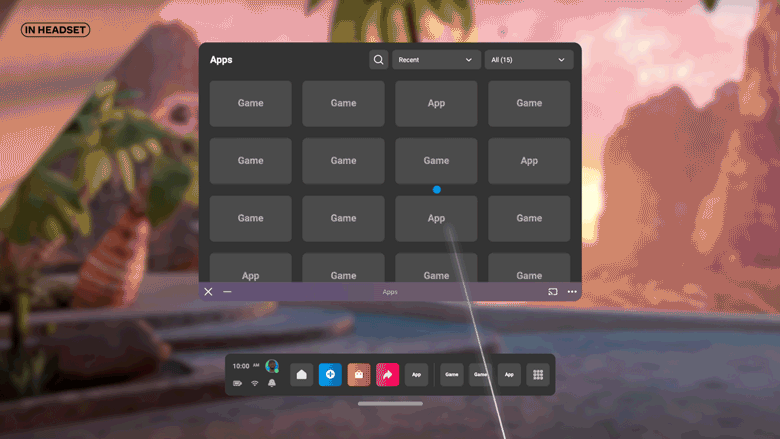
出典:oculus.com
プライバシーを守りたいアプリや、子供に見てほしくないアプリは、パターンロックで動作を制限できます。
DMMに無知な子供や奥さんが知らずに触っても、パターンロックをかけていれば、DMM VRプレイヤーを開くことはできません。
- Meta Quest 2 のアプリ一覧を開く
- ロックしたいアプリにカーソルを合わせる
- 右下のメニューマーク(︙)を押す
- 「ロック(Lock)」を選択する
- パターンを決める
- 続ける(Continue)を押して完了
ログイン情報は保存しない
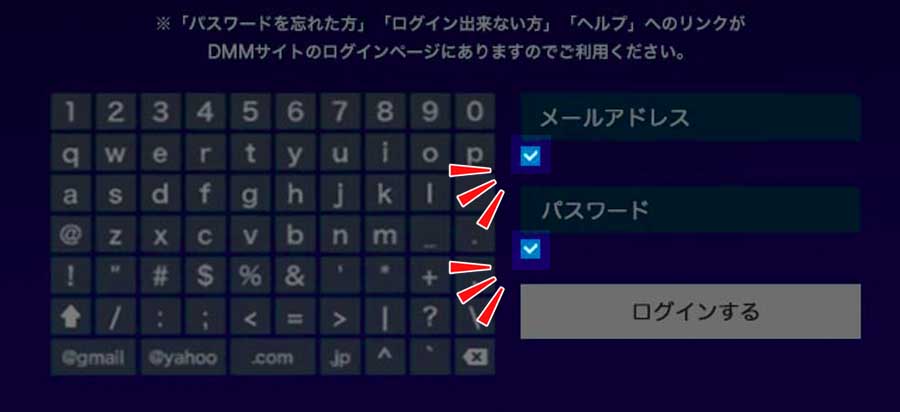
もしも家族でDMMアプリを使っていた場合、アンインストールやパターンロックはかけられません。
また、家族からDMMアプリの存在を疑われたときは、非アダルトのアカウントにログインしてアダルトVRがバレるのを回避しましょう。
そのためには、ログイン情報を保存しないこと。ログイン時に情報を保存するボタンのチェックマーク(✓)をはずしておくとベスト!
またDMMの非アダルトVRしか入ない予備アカウントを作り、アダルトの視聴を疑われたときは予備アカウントでログインしましょう。
DMMには舞台や音楽など、アダルト以外のVR動画も豊富ですよ。
友達にバレない設定方法
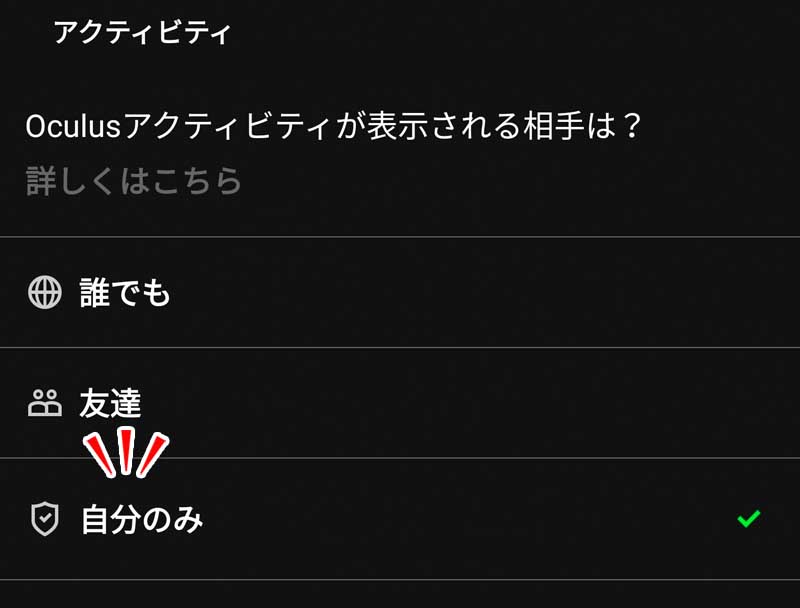
2022年8月以前のMeta Questは、Facebookアカウントと連携しなければマイアカウント作成できませんでした。
そのため、自身がプレイしているアプリがフレンドに通知されるという弊害も。もちろんDMMアプリや4DMEDIAPLAYERアプリも同様に、視聴中に友達に通知されてしまいます。
翌日友達から「昨日のDMMはどうだった?」なんて言われたらとっても恥ずかしいですよね。
そんな事態を回避するために、Meta(Oculus)のアカウント設定で公開通知の範囲を制限しましょう。
- スマートフォンでOculusアプリを起動
- 下部メニューバーの「設定」アイコンを選択
- 項目から「プライバシー設定」を選択
- アクティビティが表示される相手を「自分のみ」に✓
- 友達リストを見ることが出来る人を「自分のみ」に✓
- 名前をOculusで表示する相手を「自分のみ」に✓
家族にバレない設定や、Meta Quest 2視聴時の注意点を下の関連記事にまとめています。
Meta Quest 2でアダルトVRを見るなら、事前に注意点を知っておくと安心して利用できます。 購入前の人にも、購入後の人にも、役に立つ注意点や設定をまとめました。 Meta Quest 2でアダルトVRを見たい人はこちらの[…]
まとめ
Meta Quest 2はアダルトVRの視聴に最適!軽くて操作性に優れたスタンドアローンのヘッドセットで快適にアダルトVRを楽しめます。
また、転送容量が大きいため、高画質のアダルトVRやVRエロゲームのプレイもサクサクスムーズ。
Oculusの専用ソフトを使えば、設定も簡単に行なえます。
対応サービスには「FANZA」「アダルトフェスタ」「DLsite」などがあり、他製品と比較しても幅広い動画やゲームを楽しめます。